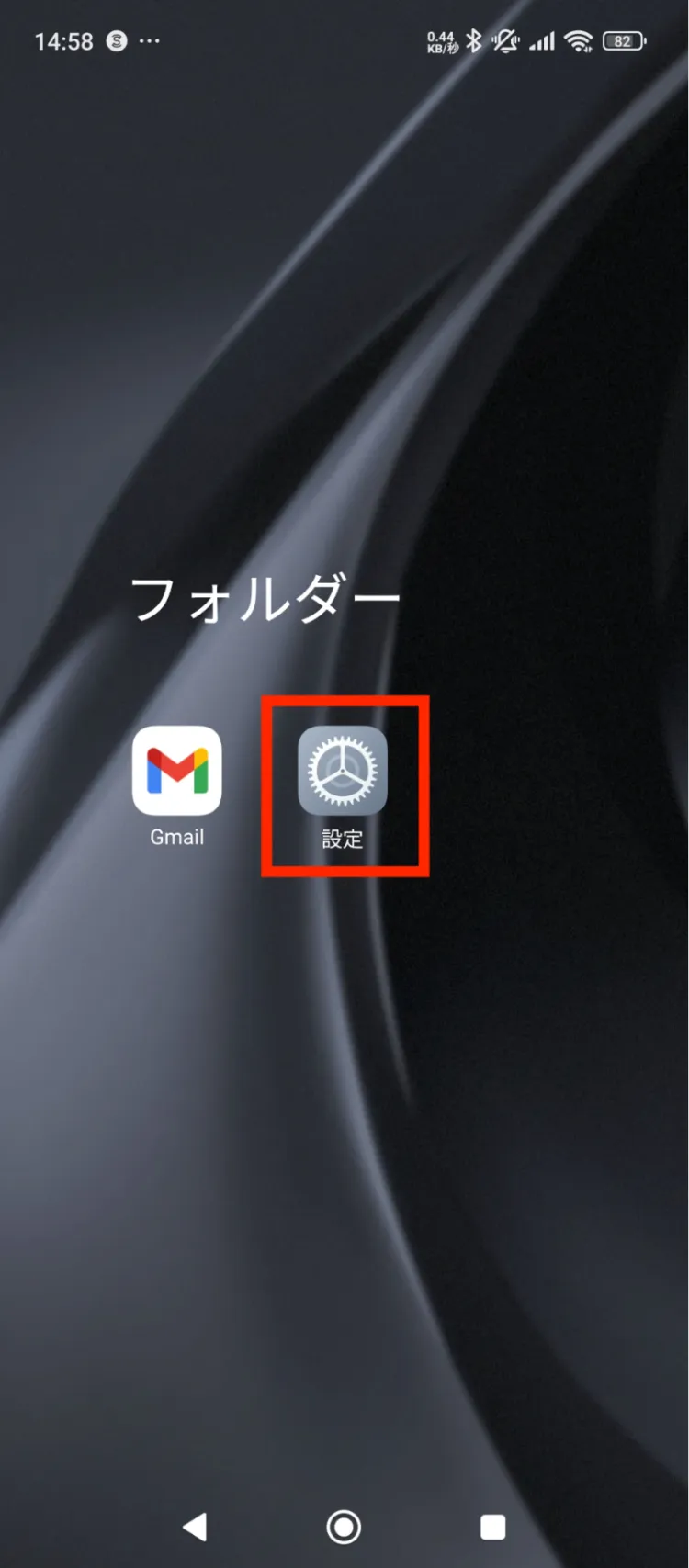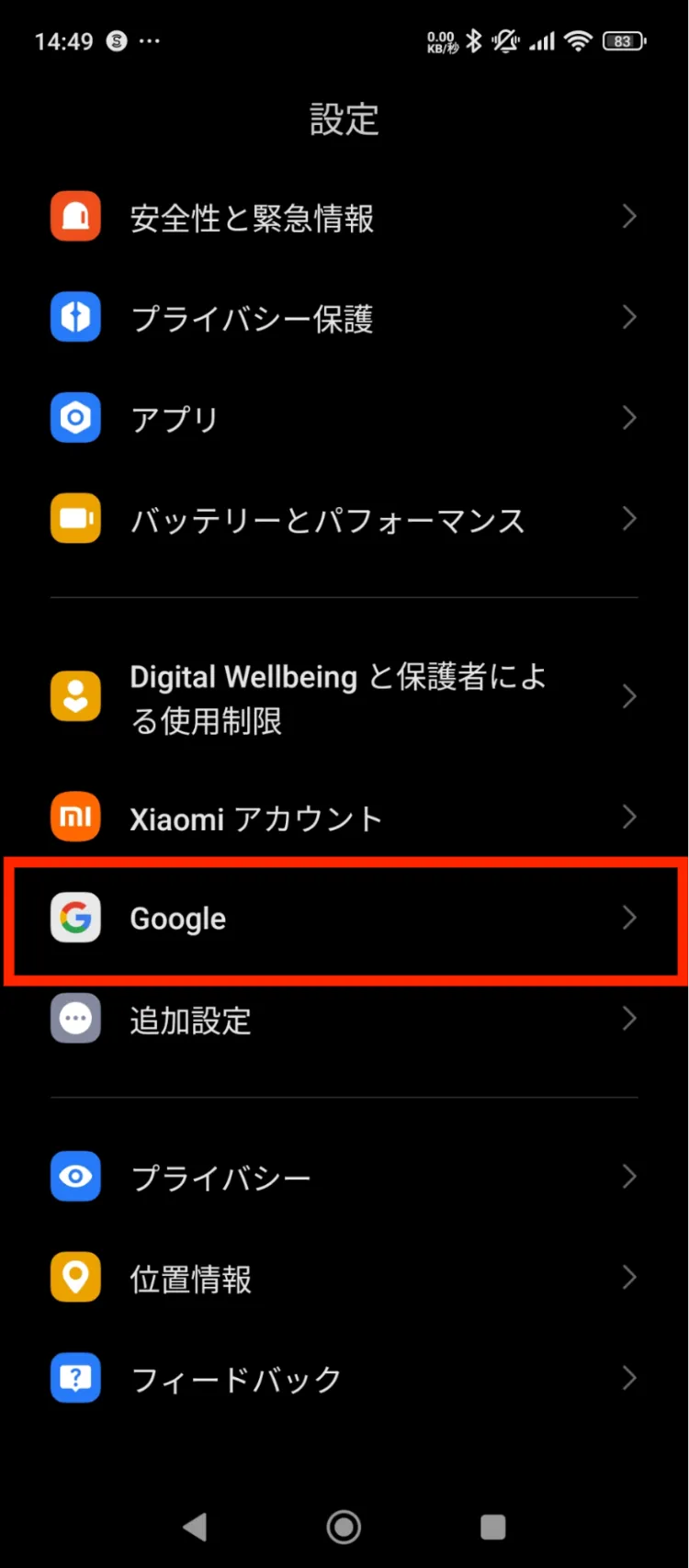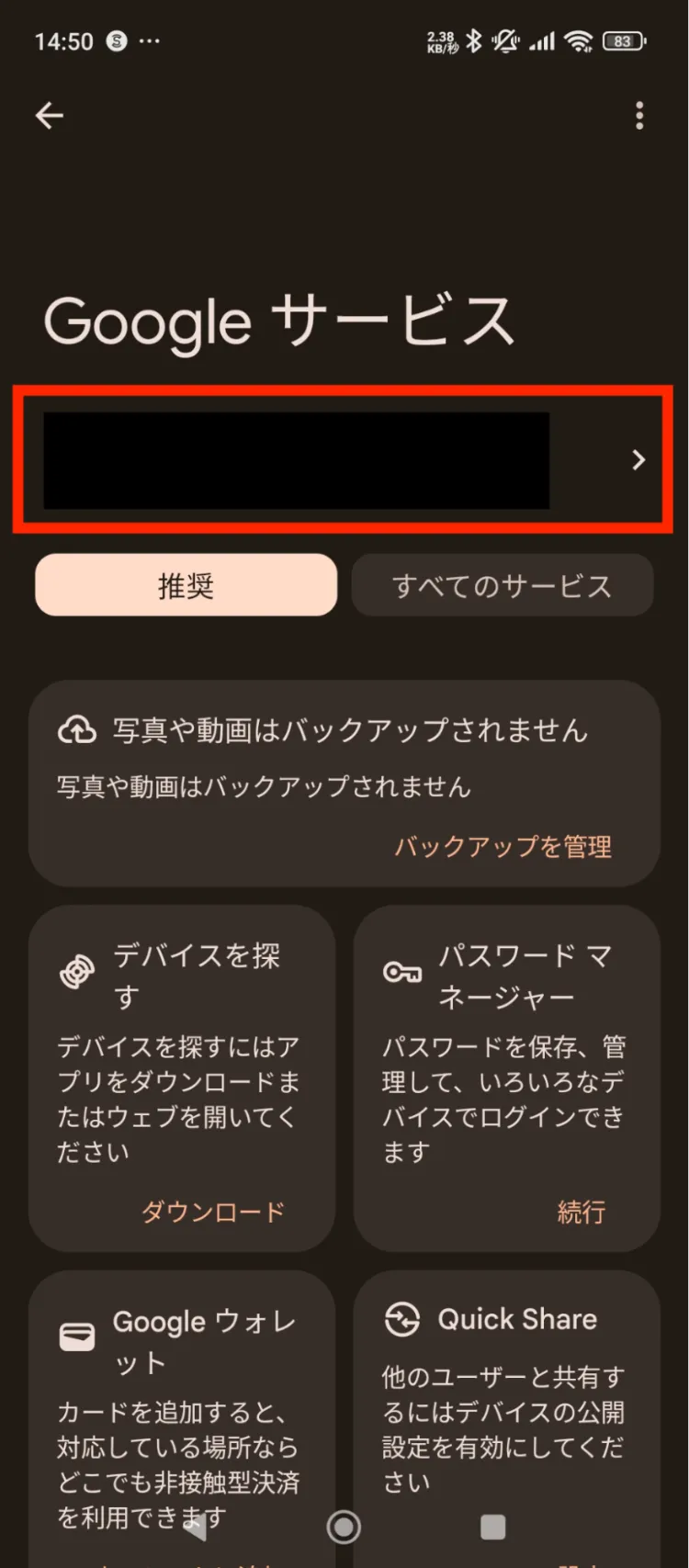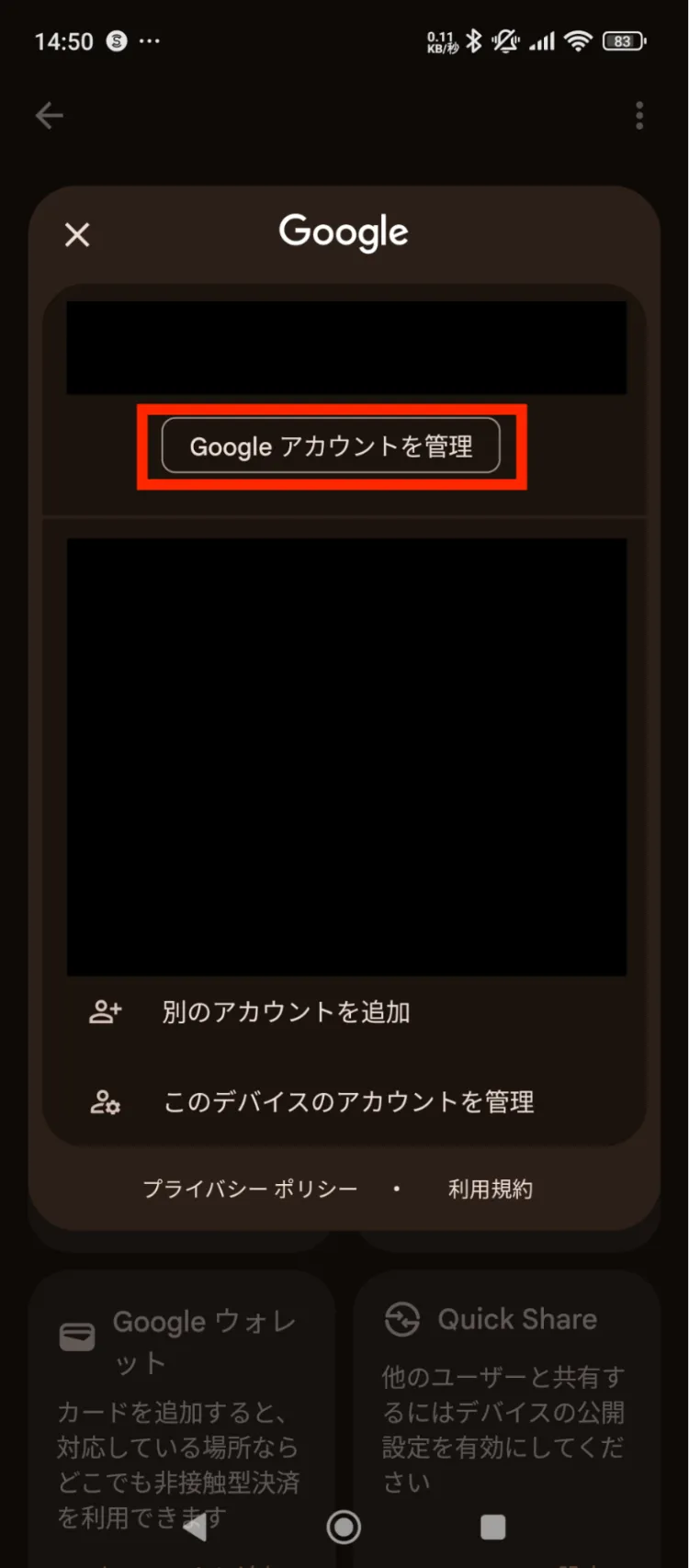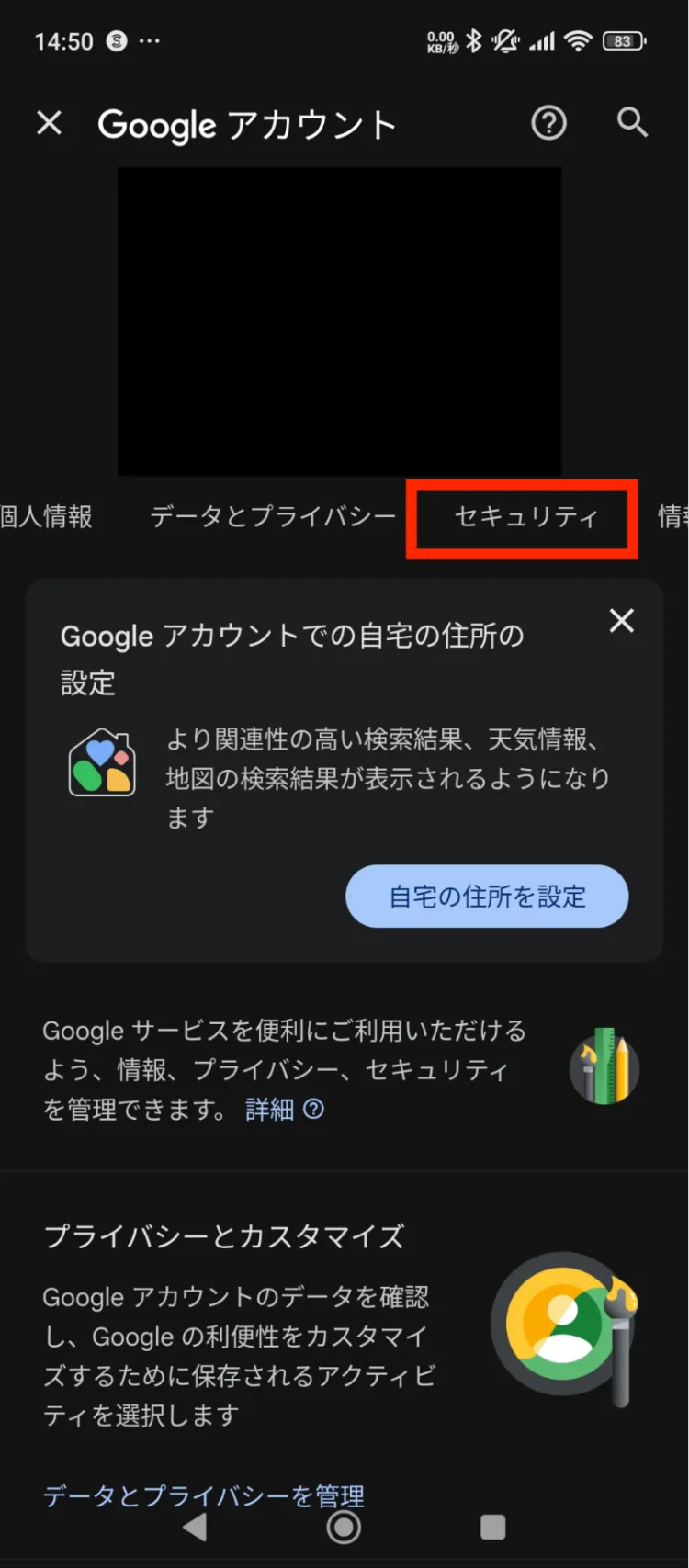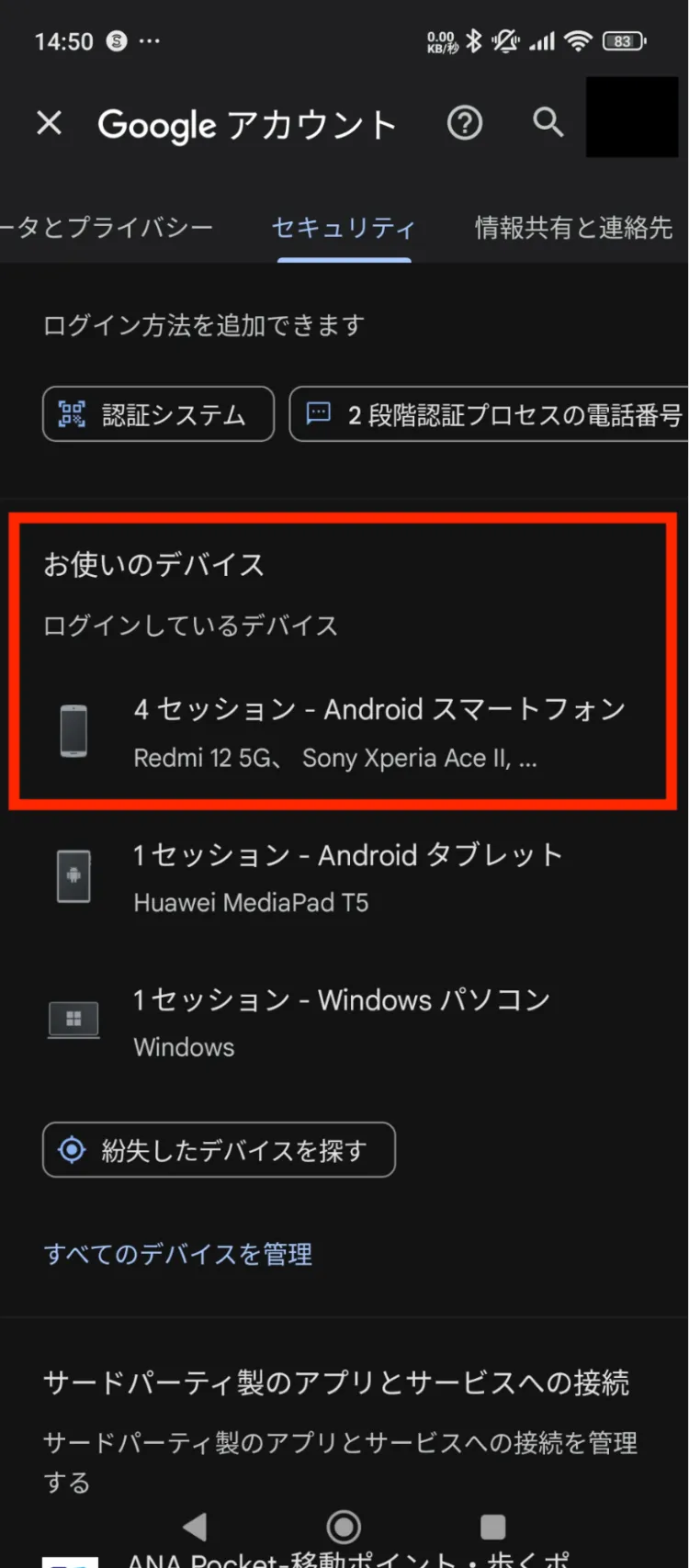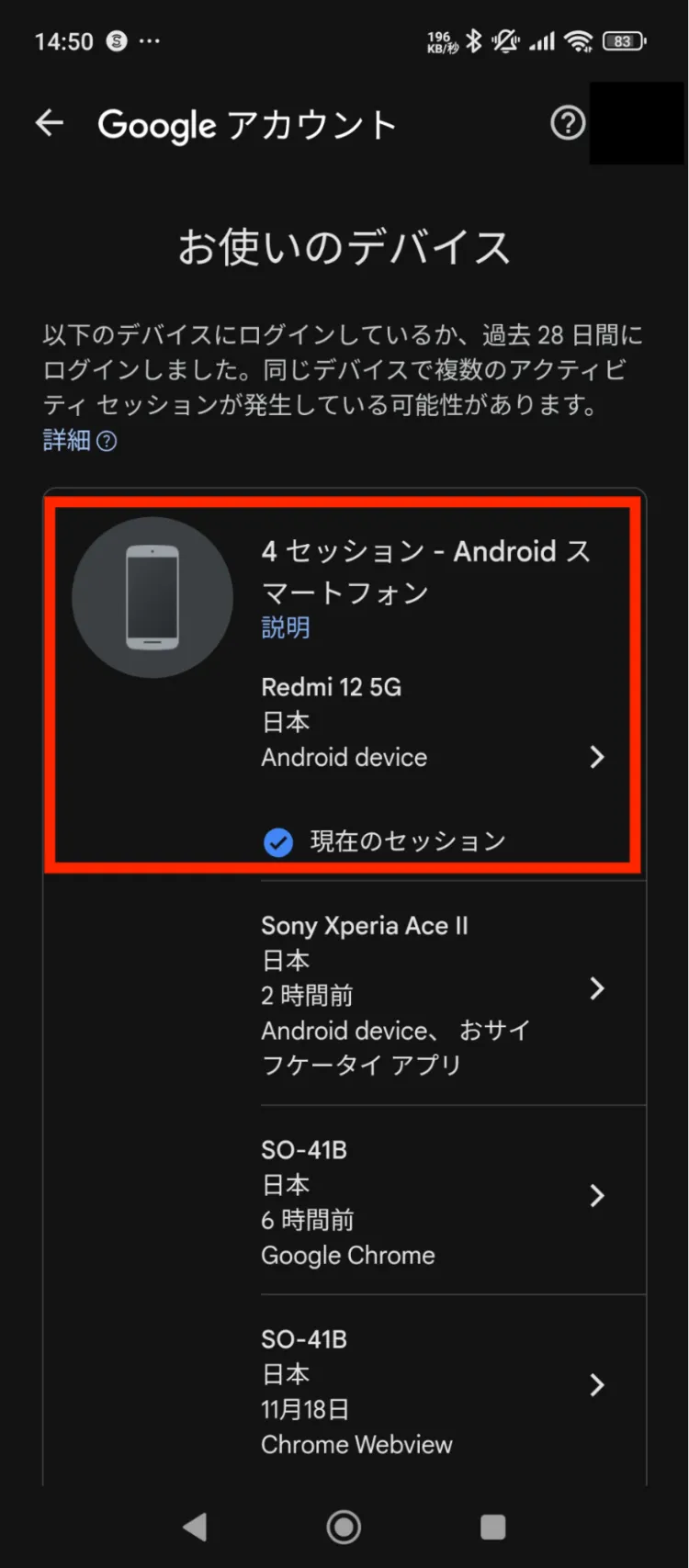ブログ


スマホを何年使ったか忘れた…使用した年数の確認方法を解説
iPhone

はじめに

現在のスマホの「使用年数」は意外と忘れがちなものですよね。何となく◯年ぐらいとは覚えていても月数まで覚えている方はあまりいないのではないかと思います。
しかし、
- 機種代の月賦の残り月数の確認
- 保証の残り月数の確認
- スマホの劣化度の推測
などスマホの使用年数は様々な参考材料となるため、正確に年月を把握したいというシーンもあるでしょう。
そこで今回は「今のスマホを何年使っているかを確認する方法」について解説します。
【デバイス別】現在のスマホを何年使っているか確認する方法
実際にスマホの使用年数を確認する方法を、「iPhone」と「Android」別にご紹介します。
iPhone
iPhoneの場合です。今のiPhoneの使用年数を確認する方法は複数あります。
- Apple公式ページの「マイサポート」で端末の購入日を見る
- Apple公式ページの「お使いのデバイスの保証状況の確認」で端末の購入日を見る
- キャリアの公式ページやアプリのマイページから契約日や購入日を見る
- 購入した家電量販店やオンラインストアの購入履歴を見る
- Googleアカウントの「最初のログイン日」で調べる
以下では、中でも手軽な「Appleのマイサポートで確認する手順」を紹介します。
| Appleのマイサポートで確認する手順 |
|---|
|
1.Apple公式ページの「マイサポート」を開く 2.「マイサポートにサインインする」をタップ 3.Apple IDとパスワードを入力 4.使用年数を確認したいiPhoneを選択 |
これでiPhoneの使用年数を確認することができます。
Android
Androidスマホの使用年数を確認する方法は主に次の4通りがあります。
- スマホメーカーの公式サイトのマイページで確認する
- キャリアの公式ページやアプリのマイページから契約日や購入日を見る
- 購入した家電量販店やオンラインストアの購入履歴を見る
- Googleアカウントの「最初のログイン日」で調べる
Androidの場合はGoogleアカウントを使用している方が多いため、ここではGoogleアカウントの最初のログイン日を調べる方法を解説します。
これでそのスマホでGoogleアカウントに最初にログインした日付が表示されます。購入当日にログインしていない場合でも、ある程度の時期の目安にはなるケースが多いでしょう。
通信キャリアのマイページからスマホを何年使っているか確認する方法
iPhoneやAndroidなどデバイスにかかわらず、契約しているキャリアの公式ページやアプリの「マイページ」では、キャリアの契約開始日を確認することができます。
契約と同時に端末を購入した場合は、スマホの使用開始日も合わせて知ることが可能です。
| キャリア(プラン) | 確認方法 |
|---|---|
| Docomo | 「My Docomo」の「ご契約内容」から確認する |
| au | 「My au(Web)」の「ご契約内容 / 手続き」から確認する |
| SoftBank | 「My SoftBank」の「「割賦契約」」から確認する |
| 楽天モバイル | 「my 楽天モバイル」の「契約プラン」から確認する |
| ワイモバイル | 「My Y!mobile」の「契約確認変更」から確認する |
| UQモバイル | 「My UQ mobile」の「ご契約内容 / 手続き」から確認する |
| ahamo | 「My Docomo」の「ご契約内容」から確認する |
| povo | 「povo2.0アプリ」の「プランの詳細」から確認する |
| LINEMO | 「My Menu」の「現在のご契約」から確認する |
それぞれのキャリア・プランには公式アプリもあります。アプリであればいちいちログインする手間が省けることも多いので、公式アプリを使う癖をつけるのもおすすめです。
スマホを何年も使い続けると危険?

スマホは消耗品のため、ずっと同じ端末を永遠に使い続けることはできません。内閣府の調査によると、2023年時点のスマホを含む携帯電話の平均継続使用年数は「4.4年」でした。このうち買い替え理由として「故障」と回答した割合は「38.7%」となっています。
出典:消費動向調査3月実施分たいていの故障は修理すれば解決することができますが、他にも「サポート(システムアップデート)の対応期間」の問題があります。メーカーによってバラつきはありますが、OSやセキュリティアップデートの対応期間は発売から5〜7年ほどであるケースが大半です。特にセキュリティサポートから外れてしまうのは、個人情報の塊であるスマホとしては致命的で、これを実質的な寿命の限界と言うこともできます。
つまりスマホの使用年数は以下が適しています。
- 本体の劣化度的には「4年ほどが一般的」
- サポート期間から見ると「5〜7年程度が上限」
この期間を超えての使用は現実的に厳しいものがあるでしょう。
何年も使ったスマホは修理するのがおすすめ!
スマホがまだサポート期間が残っており、大切に使い続けたい場合は、異常が発生したらすぐに修理することが大切です。バッテリーのように故障していなくても劣化しやすく、交換することでグッと性能が元に戻るパーツもあります。
当店iPhone修理専門店のジェンダスでは、ほとんどの故障を即日1時間以内、地域最安値で修理しております。各店、駅からもアクセス抜群なので、急ぎ方も気軽にご相談ください!
スマホを何年使っているか確認まとめ
この記事で解説したこと
- スマホの使用期間は最大でも7年
- スマホの購入日や契約開始日を確認して修理・買い替えの時期の判断に役立てよう
スマホは各部品の性能向上や本体価格の高騰もあり、平均的な使用年数が年々長くなっています。現在は「4年ほど」が一般的な買い替えタイミングですが、使い方によって劣化度は様々なので、実際の劣化度によって判断するとよいでしょう。
サポート的には5〜7年が現実的な上限ですが、まだ期間に余裕があれば適切に修理やメンテナンスすることで大切に長く使うことができます。iPhoneの故障や異常に関するお悩みがある場合は、ぜひiPhone専門修理のジェンダスにお任せください!
一覧へ戻る
おすすめ記事

新着記事

同カテゴリ記事
-
 何もしていないのにiPhoneが熱い!原因を対処法を解説
何もしていないのにiPhoneが熱い!原因を対処法を解説 -
 iPhoneとテレビをHDMIで繋いでも映らない!原因を解説
iPhoneとテレビをHDMIで繋いでも映らない!原因を解説 -
 iPhoneの写真保存はUSBやSDカードでもできる!おすすめの写真保存方法も解説
iPhoneの写真保存はUSBやSDカードでもできる!おすすめの写真保存方法も解説 -
 iPhoneのシャッター音はどうやったら消せる?無音のカメラアプリを紹介
iPhoneのシャッター音はどうやったら消せる?無音のカメラアプリを紹介 -
 iPhoneを本体だけ購入することはできる?購入できる場所を紹介
iPhoneを本体だけ購入することはできる?購入できる場所を紹介 -
 iPhoneにGmailが届かないのはなぜ?対処法も解説
iPhoneにGmailが届かないのはなぜ?対処法も解説 -
 iPhoneを充電しているのに残量が減るのはなぜ?
iPhoneを充電しているのに残量が減るのはなぜ? -
 iPhoneのeSIMは手軽で便利!対応機種や開設手続きを解説
iPhoneのeSIMは手軽で便利!対応機種や開設手続きを解説 -
 iPhoneの「通知バッジ」とは何のこと?非表示にする方法も解説
iPhoneの「通知バッジ」とは何のこと?非表示にする方法も解説 -
 iPhoneの緊急SOSはどこにつながる?緊急SOSを徹底解説
iPhoneの緊急SOSはどこにつながる?緊急SOSを徹底解説 -
 iPhoneの有線イヤホンはどこで買える?純正品以外のおすすめも紹介
iPhoneの有線イヤホンはどこで買える?純正品以外のおすすめも紹介 -
 iPhoneは何年使える?長持ちさせる方法も解説
iPhoneは何年使える?長持ちさせる方法も解説 -
 iPhoneの触覚タッチって何?3Dタッチとの違いや便利機能を解説
iPhoneの触覚タッチって何?3Dタッチとの違いや便利機能を解説 -
 iPhoneでVPNは使える?無料で使えるVPNも紹介!
iPhoneでVPNは使える?無料で使えるVPNも紹介! -
 iPhoneがウイルスに感染したかも!ウイルス対策と感染を調べる方法を解説
iPhoneがウイルスに感染したかも!ウイルス対策と感染を調べる方法を解説 -
 iPhoneの着信拒否は相手にバレる?相手にどう聞こえるか解説!
iPhoneの着信拒否は相手にバレる?相手にどう聞こえるか解説! -
 iPhoneSEは見た目で世代判別できない!世代ごとの特徴もまとめました
iPhoneSEは見た目で世代判別できない!世代ごとの特徴もまとめました -
 iPhoneSE第三世代はいつまで使える?スペックやiOS対応を解説!
iPhoneSE第三世代はいつまで使える?スペックやiOS対応を解説! -
 iPhoneSE第二世代はいつまで使える?スペックやiOS対応を解説!
iPhoneSE第二世代はいつまで使える?スペックやiOS対応を解説! -
 iPhoneSEはいつまで使えるの?SE3機種の性能も徹底解説
iPhoneSEはいつまで使えるの?SE3機種の性能も徹底解説